Alternativas de zoom: os melhores aplicativos de videochamada para grupos e indivíduos
Embora o Zoom seja o aplicativo popular no momento, o serviço está sendo questionado sobre sua privacidade e, se você estiver procurando uma alternativa ao Zoom , aqui está nossa lista. Há uma coisa que você deve saber. Se um aplicativo de videochamada não tiver um problema de privacidade comprovado, isso não significa que o problema não existe. Portanto, faça sua escolha com sabedoria.
Alternativas de zoom
Esteja ciente de que essas são alternativas, e podem ou não ter todos os recursos disponíveis no Zoom .
- Equipes da Microsoft
- Skype Conheça agora
- Sinal
- Hangouts do Google
- Chamada de vídeo do WhatsApp
- Facetime.
Vamos dar uma olhada neles.
Melhores(Best Video) ferramentas de videochamada e conferência na Web
Nesta lista, embora o Signal seja o aplicativo mais seguro para fazer uma chamada de vídeo, é o mais limitado quando se trata de recursos. Por outro lado, o Microsft Teams oferece recursos e segurança abrangentes, além de videochamadas.
1] Equipes da Microsoft

Se você está procurando uma alternativa confiável ao Zoom , o Microsoft Teams(Microsoft Teams) é o que você deve procurar. Como eu disse, é só para quem é sério. A Microsoft(Microsoft) oferece isso como parte de seu Office 365 , mas recentemente o abriu também para membros do Famil . O problema é que é gratuito por um ano inteiro a partir do dia em que você se inscreve.
- Chamadas de áudio e vídeo integradas para indivíduos, grupos e reuniões de equipe completas.
- Gratuito para até 300 pessoas
- Mensagens de bate-papo e pesquisa ilimitadas.
- 10 GB de armazenamento de arquivos de equipe mais 2 GB adicionais por pessoa para armazenamento pessoal
Para fazer uma videochamada, você precisa selecionar o canal e a equipe e clicar no botão Meet Now video para iniciar a videochamada.
2] Skype e Skype Meet
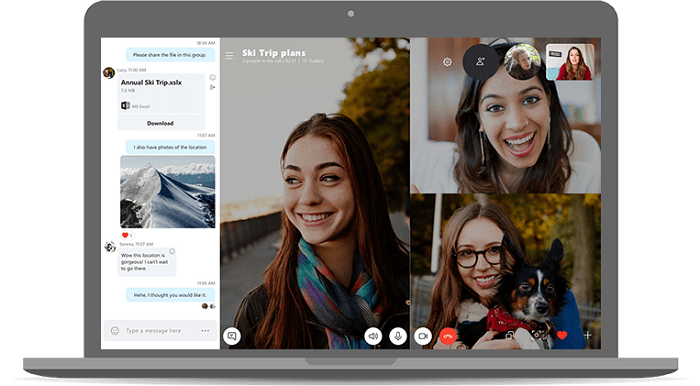
Skype Meet uma excelente alternativa ao zoom, que oferece quase todas as funções que o Zoom oferece. Você pode fazer videochamadas em grupo integradas a bate-papos em grupo, criar uma reunião e escolher quem pode participar. Além disso, está o recurso Skype Meet Now, lançado recentemente. Ele permite que todos participem de uma reunião do Skype sem instalar o aplicativo ou entrar usando uma conta da Microsoft . Usar o Skype Meet é fácil. Apenas o host precisa ter um aplicativo do Skype . Ele pode gerar o link de videoconferência Meet Now, que pode ser compartilhado com todos pessoalmente.(Meet)
3] Sinal
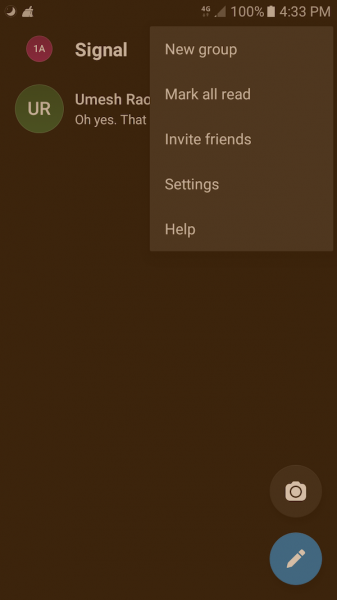
Um dos aplicativos de mensagens mais seguros(most secure messaging apps) , o Signal , é popular entre a comunidade, que se preocupa genuinamente com privacidade e segurança. É semelhante ao Telegram e WhatsApp(Telegram and WhatsApp) , mas muito seguro. O Signal(Signal) oferece um recurso de chamada de vídeo que é seguro usando seu protocolo de sinal(Signal Protocol) de código aberto . No entanto, não há videochamada em grupo e é melhor usado para videochamadas de um para um.
Para fazer uma chamada de vídeo, abra o contato e toque no ícone de vídeo para iniciar a chamada. Você pode optar por desabilitar o áudio e o vídeo e ativá-lo apenas mais tarde. A única desvantagem deste aplicativo é que não há chamadas de vídeo em grupo disponíveis.
4] Google Hangouts/Meet
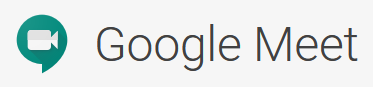
Embora não seja muito popular, Google Hangouts/Meet é uma boa alternativa como WhatsApp , Skype e FaceTime . Quando se trata de criptografia, ele não oferece criptografia de ponta a ponta, é ótimo para chamadas de vídeos para até 250 pessoas de uma só vez. E se você planeja apenas transmitir, poderá transmitir para milhares de pessoas de uma só vez.
5] Chamada de vídeo do WhatsApp
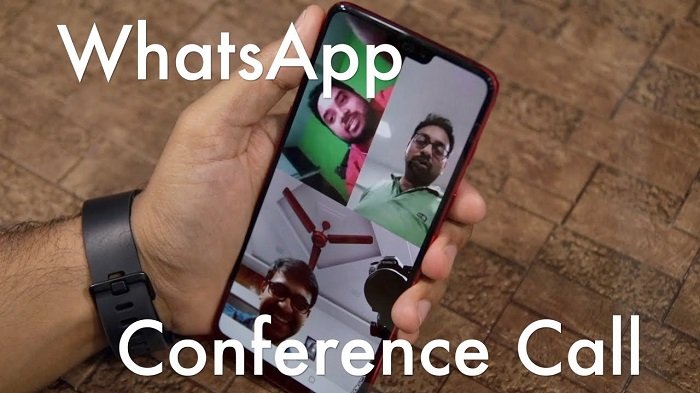
Se você está procurando uma videochamada casual para até quatro pessoas, o WhatsApp é uma ótima opção. Para fazer uma chamada de vídeo em grupo, você precisa iniciar um participante e, em seguida, tocar no botão "Adicionar participante" no canto superior direito e convidar o contato da lista. (máximo de quatro). Se o Whatsapp estiver acessível em seu grupo ou país, você deve usá-lo.
6] FaceTime

Se você possui um iPhone, você já sabe sobre isso. A Apple(Apple) oferece isso para todos os seus dispositivos e está entre os apps seguros para vídeo. Você pode adicionar várias pessoas, até 32 pessoas, ao bate-papo por vídeo e oferece criptografia de ponta a ponta. A melhor maneira de iniciar uma chamada em grupo do Facetime é pedir a todos para participar de um bate-papo em grupo e, em seguida, tocar no grupo de contatos com quem você está falando na parte superior da tela e, em seguida, clicar no ícone do FaceTime . Ele adicionará todos no bate-papo em grupo à videochamada. O mesmo recurso também está disponível no macOS, portanto, não precisa ser seu telefone o tempo todo.
Se você estiver procurando por videochamadas causais com seus amigos, é melhor usar aplicativos como FaceTime e WhatsApp . Se você precisa apenas realizar reuniões com um pequeno grupo, o Skype é o caminho a seguir e, por último, se você precisa gerenciar grandes grupos com bate-papo, o Microsoft Teams funciona melhor para esse cenário.
Quais são suas recomendações?(What are your recommendations?)
Related posts
Optimize Screen Share para uma Video Clip em tela cheia em Zoom
Como adicionar Zoom a Microsoft Teams
Melhor Zoom apps para Education, Productivity, Collaboration and Recording
Seu navegador está impedindo o acesso ao seu microfone - Zoom error
Zoom Tips and Tricks para melhor Video Conferencing
10 Zoom Presentation Tips para Your Next Big Meeting
Como Dial Into um Zoom Meeting Com um Phone Number
Best Free Virtual Background imagens para Teams and Zoom
Google Meet vs Zoom: Qual é Better para você?
Como falsificar pagando Attention em Zoom Video Calls
Como gravar uma reunião Zoom
10 melhores configurações de zoom para Security and Privacy
Como personalizar o Waiting Room em um Zoom meeting
Microsoft Teams vs. Zoom: Qual é Better?
Como forçar os usuários a entrar com Google or Facebook account no zoom
Como Zoom e Zoom em OneNote em Windows 10
Correções rápidas quando sua câmera de reunião Zoom não está funcionando
Como ver Everyone em Zoom (em Desktop & Mobile)
Como tirar uma captura de tela da reunião do Zoom
Como habilitar a anotação para reuniões Zoom
